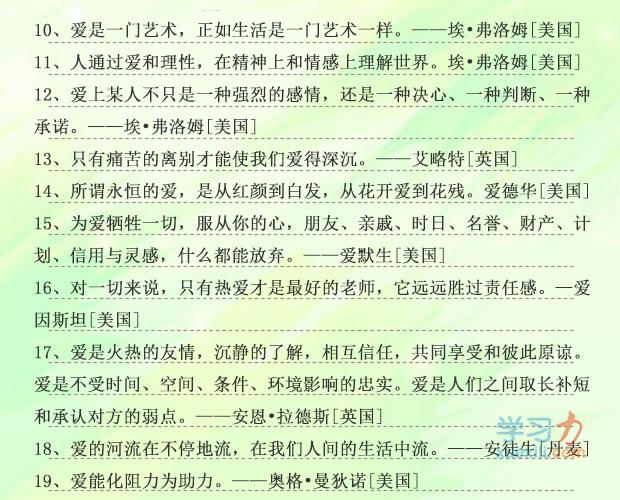
准备工作:
1、一个U盘,也可以是手机或数码相机内存卡通过读卡器与电脑连接;
2、一个可引导的系统ISO镜像,可以是安装版、克隆版,可以是维护盘、WinPE
等;
3、刻录软件UltraISO;下载地址:
本文以刻录“金狐多功能系统维护盘2009”为例进行图文讲解,供新手朋友参
考。顺便介绍如何对ISO镜像内的文件进行添加、删除和替换等操作。
启动UltraISO,点击“文件”菜单下的“打开”按钮,打开已准备好的ISO镜像
文件,如lichenlong_
由于维护盘不含GHO系统文件,所以刻录时需添加,刻录前已经在桌面上新
建了一个“金狐作品”的文件夹,里面放了、、
三个系统文件,还有“激活工具”以及“软件包”,准备用驱动人生2009带网卡
驱动的单文件版替换原来不带网卡驱动的版本。相关方法如图示,在UltraISO界
面左下角的“本地目录”里定位到桌面上的“金狐作品”这个文件夹,它里面的所
有文件会在右下角显示,把要加入ISO镜像的所有文件选中后按住鼠标左键拖到右
上角的区域。
要添加的文件如果原来ISO镜像里已经存在会弹出“是否替换”的提示,确
定要替换就选“是”,这样就完成了ISO镜像的修改。如果以后还需要用到这个修
改过的ISO镜像的话,可以通过点击“文件”菜单下的“保存”或“另存为”保存
修改后的ISO镜像。
接下来就是刻录U盘的过程了。点击菜单栏里的“启动”菜单下的“写入硬
盘映像”命令,打开“写入硬盘映像”对话框。
如图示,“硬盘驱动器”里就是选择你要刻录的U盘,这里演示用的是一张
数码相机的内存卡。写入方式默认是USB-HDD+,还有USB-HDD、USB-ZIP、USB-
ZIP+,共四种供选择,这主要取决于你的主板支持的启动类型,可以在刻录前进
CMOS看一下,注意有的主板需要插入U盘才会显示支持的类型。U盘可以在刻录前
格式化,也可以通过底下的“格式化”按钮进行,当然直接点“写入”也可以,会
自动格式化。
点击“写入”后会弹出警告,点击“是”
开始刻录,速度很快
刻录成功后会弹出提示
至此,就成功把可引导的ISO镜像刻进U盘了,在CMOS里设置U盘为第一启
动项,类型与刻录时选择的一致,即:USB-HDD或USB-ZIP,这样就可以通过U盘
启动来安装各种系统了。而刻录后的U盘仍然与原来一样,可读可写,只是多了可
引导启动的功能。如果想多留些时间的话还可以把刻进去的文件设为“隐藏”,而
不想用或想换其它镜像的时候,只要格式化就可以了。
本文发布于:2023-03-01 23:30:35,感谢您对本站的认可!
本文链接:https://www.wtabcd.cn/fanwen/zuowen/1677684636102582.html
版权声明:本站内容均来自互联网,仅供演示用,请勿用于商业和其他非法用途。如果侵犯了您的权益请与我们联系,我们将在24小时内删除。
本文word下载地址:U盘系统制作.doc
本文 PDF 下载地址:U盘系统制作.pdf
| 留言与评论(共有 0 条评论) |